Sadržaj
Alexa, tehnologija umjetne inteligencije koju je uveo Amazon kako bi služila kao virtualni pomoćnik svojim korisnicima, tijekom godina je postigla veliki uspjeh. Mnogi drugi brendovi sada su kopirali ovaj revolucionarni uređaj, ali nijedan nije isti kao original.
Amazon je također ugradio ovu tehnologiju u razne druge uređaje, uključujući Amazon Echo, Amazon Echo Dot i Amazon Tap . Ova nevjerojatna ponuda stvorila je revoluciju u pametnim kućnim uređajima koji svaki dan mijenjaju način na koji živimo.
Ovi zvučnici nemaju ethernet priključak i oslanjaju se isključivo na Wi-Fi mrežu za povezivanje, što je bitno za njihov rad. To znači da je od presudne važnosti znati kako upravljati Wi-Fi mrežama na svojoj Alexa aplikaciji.
U ovom ćemo članku raščlaniti sve što trebate znati o upravljanju Wi-Fi mrežama na svojoj Alexa ili Echo uređaj.
Zašto bih promijenio WiFi mrežu na Alexa?
Vašem uređaju Amazon Alexa ili Echo neće biti potrebna nikakva dodatna intervencija putem aplikacije Alexa ili na neki drugi način nakon što su ispravno konfigurirani.
Međutim, ponekad ćete te uređaje možda morati prenijeti na nove lokacije ili promijeniti Wi-Fi mrežu vlastite kuće. U tim je situacijama bitno znati kako promijeniti svoju Wi-Fi mrežu na Alexa.
Ovaj sveobuhvatni vodič pomoći će vam da učinite upravo to! Možete naučiti promijeniti Wi-Fisami povežete svoje uređaje s omogućenom Alexa mrežom bez traženja vanjske pomoći ili vraćanja na tvorničke postavke osim ako to nije apsolutno neophodno.
Vodič korak po korak za promjenu Wifi na Alexa
Imamo pojednostavio cijeli proces promjene Wi-Fi mreže na vašem Alexa uređaju putem Alexa aplikacije. Čitajte dalje za sveobuhvatan vodič korak po korak!
Koraci se odnose na promjenu Wi-Fi mreže na uređaju Amazon Alexa, ali postupak je identičan za sve dolje navedene uređaje:
Vidi također: Kako omogućiti IPv6 na ruteru- Točka 1
- Točka 2
- Točka 3
- Echo 1
- Echo 2
- Tap
Korak 1: Uključite zvučnik
Prije nego počnete s konfiguracijom, uključite uređaj u izvor izmjenične struje. Zatim, nakon što ga pokrenete, moći ćete pristupiti mrežnim postavkama.
Korak 2: Otvorite aplikaciju Alexa
Ovaj korak možete izvesti na mobilni telefon, tablet ili bilo koji iOS ili Android uređaj. Najprije otvorite aplikaciju na svom uređaju kako biste promijenili postojeće postavke.
Sada ćete moći vidjeti početni zaslon aplikacije Alexa na svom uređaju. Zatim otvorite Kontrolu izbornika koja se nalazi na lijevoj strani ekrana.
Vidjet ćete opciju Postavke, koja se nalazi iznad opcije Pomoć i povratne informacije.
Korak 3: Podesite postavke
Kada kliknete na Postavke, izbornik postavki uređaja pada na vaš zaslon. Osim toga, aplikacija Alexaprikazat će sve zvučnike koji su već postavljeni.
Ako želite promijeniti postavke Wi-Fi uređaja za uređaj koji je već konfiguriran s Wi-Fi lozinkom, možete izravno prijeći na korak 5 odavde .
Međutim, ako trebate postaviti potpuno novi zvučnik u aplikaciji Alexa, možete prijeći na 4. korak. Ovaj je korak neophodan kako bi se osiguralo da je vaš novi uređaj najprije spojen na Wi-Fi i povezan postavke.
Korak 4: Postavite novi zvučnik s Alexom
4.1 Odaberite uređaj za konfiguraciju
Nakon što otvorite Postavke , vidjet ćete opciju pod nazivom "Postavi novi uređaj". Dodirnite ga za prikaz "Odaberite uređaj za postavljanje".
U ovom izborniku sada ćete vidjeti sve zvučnike koji su kompatibilni s aplikacijom. Odaberite vrstu zvučnika koji posjedujete da nastavite dalje.
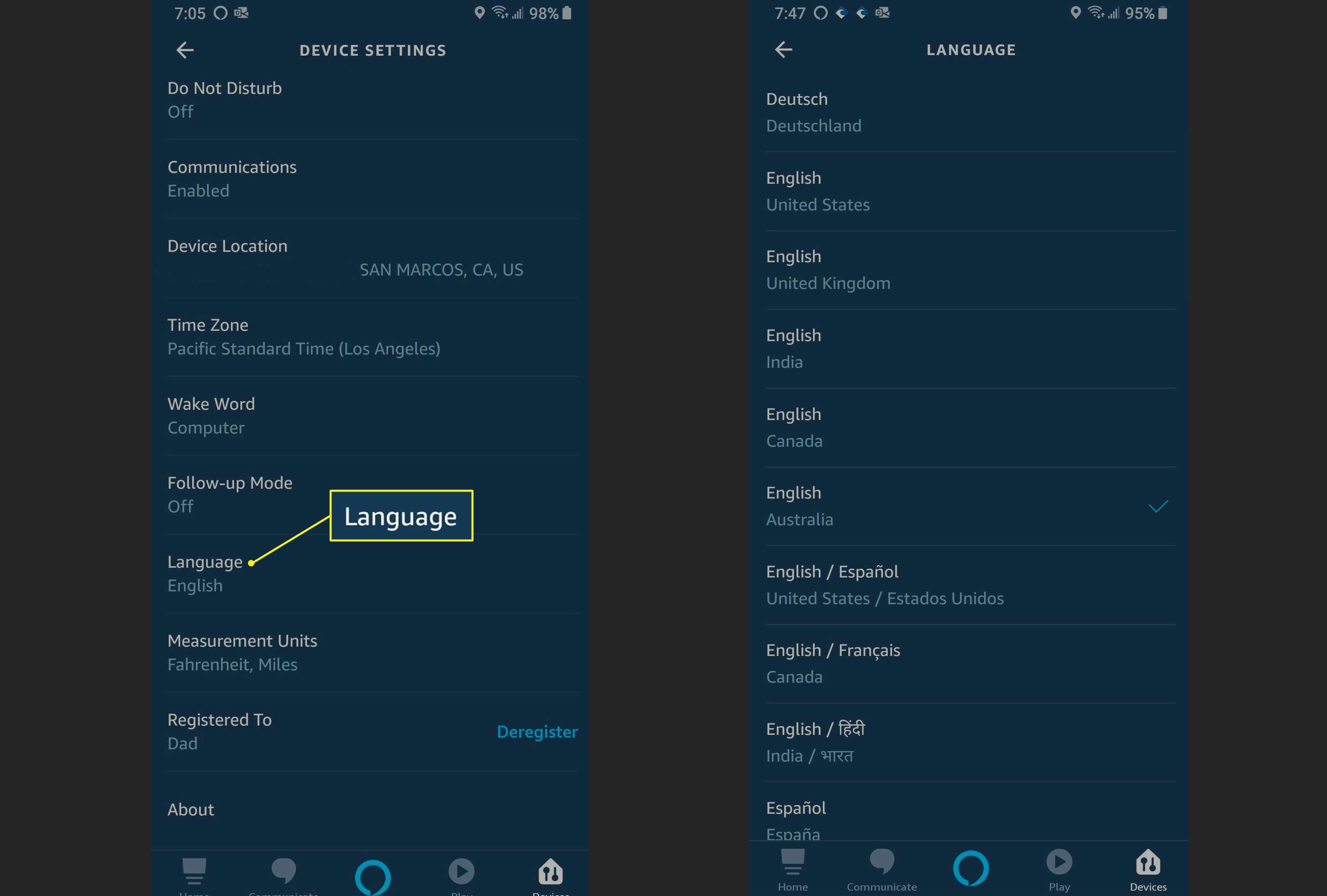
4.2 Odaberite jezik konfiguracije
Nakon što završite s prethodnim korakom, bit ćete od vas se traži da odaberete jezik za aplikaciju.
Zadani jezik koji se prikazuje na ekranu bit će engleski (SAD). Možete nastaviti s ovim ako želite. Međutim, ako želite promijeniti jezik, možete dodirnuti vezu za promjenu jezika.
Sada će se pojaviti padajući izbornik s drugim dostupnim opcijama. Odaberite željeni jezik iz ovog izbornika, a zatim dodirnite gumb ' Nastavi'.
Korak 5: Povežite se naWifi
Vidi također: Kako AirDrop WiFi lozinku s vaših Apple uređajaOd vas će se tražiti da "pričekate narančasto svjetlo". Zatim dodirnite gumb "Nastavi" na dnu zaslona. Zatim, nakon što narančasto svjetlo počne svijetliti, nastavite sa sljedećim koracima.
Sada će se otvoriti novi zaslon. Uputit će vas da 'Povežite svoj uređaj sa zvučnikom', zajedno s nazivom vašeg mobilnog uređaja i vrstom zvučnika.
To će sada postaviti ad-hoc mrežu koja će vam pomoći uspostaviti sigurnu vezu s vašom Wi-Fi mrežom.
Korak 6: Povežite uređaj sa zvučnikom
Da biste povezali svoj mobilni uređaj sa zvučnikom, morat ćete otići na postavke vašeg uređaja. Nakon što uđete u zaslon postavki, idite na zaslon postavki Wi-Fi mreže.
Ovdje ćete moći vidjeti opciju Amazon-XXX Wi-Fi veze. Radit će u načinu rada za postavljanje.
Ako ne možete vidjeti ovu mrežu, pokušajte pomaknuti uređaj i zvučnik bliže jedan drugome. Također možete pokušati ponovno pokrenuti zvučnik kako biste ga povezali s Wi-Fi mrežom.
Korak 7: Konfiguracija pomoću Amazon-Xxx
Mreža Amazon-XXX bit će neosigurana. Stoga nećete morati unijeti lozinku za pristup.
Nakon povezivanja, vaš zvučnik će verbalnom potvrdom potvrditi da je povezan.
Korak 8: Povežite se s aplikacijom Alexa
Nakon završetka Wi-Fi postavke u postavkama vašeg uređaja, vratite se na aplikaciju Alexa zanastavite s preostalim koracima.
Početni zaslon sada će prikazati vezu zvučnika s vašim uređajem. Sada kliknite gumb "Nastavi" u donjem desnom kutu zaslona.
Prikazat će se sve okolne Wi-Fi veze. Ovdje možete odabrati mrežu na koju želite povezati svoj Echo i Alexa uređaj. Ovaj proces će se dogoditi odmah ako je Wi-Fi mreža već povezana s Amazon računom na vašem uređaju.
Korak 9: Promijenite WiFi mrežu
Ako želite da biste svom uređaju s omogućenom Alexom dodali potpuno novu mrežu, u ovoj fazi možete upisati lozinku nove mreže. Sada kliknite na gumb "Nastavi" koji ćete pronaći na dnu ekrana.
U ovoj fazi vidjet ćete skočnu poruku koja kaže "pripremanje vašeg zvučnika". Osim toga, sada ćete vidjeti traku napretka koja će se postupno popunjavati kako proces bude dovršavan.
Kad se ovo završi, primit ćete novi upit s porukom 'Postavljanje dovršeno' u ovom trenutku.
Korak 10: Testirajte i dovršite
Nakon što je postavljanje završeno, vaša Alexa će reći, "Vaš zvučnik je sada spreman," s imenom vašeg zvučnika.
Možete testirati zvučnik tako da Alexi postavite bilo koje pitanje i provjerite je li odgovor točan.
Kako promijeniti Wifi na Alexa za zvučnike sa zaslonom osjetljivim na dodir
Alexa je kompatibilna s Echo Spotom , Echo Show iEcho show 5. Svim ovim uređajima zajednički je zaslon osjetljiv na dodir. Promjena Wi-Fi-ja na Alexa također je mnogo jednostavnija za ove uređaje.
Moći ćete vidjeti simbol u obliku zupčanika na zaslonu osjetljivom na dodir. Kliknite na nju za navigaciju do opcije Postavke. Inače, također možete dati glasovnu naredbu poput, "Alexa, idi na postavke".
Ako želite promijeniti lozinku za svoju postojeću vezu, možete dodirnuti 'Zaboravi'. To će vam omogućiti da postavite novu zaporku.
Ako želite unijeti potpuno novu mrežu, dodirnite naziv veze na prikazanom popisu i unesite potrebnu zaporku za pristup toj mreži.
Završne misli
I eto ga! To je sve što trebate učiniti da promijenite WiFi na svom Alexa uređaju. Radit će za sve zvučnike s omogućenom Alexom i pomoći će vam da se povežete s iOS i Android uređajima.
Ovaj sveobuhvatan vodič korak po korak pokriva sve ključne točke za uspješno prebacivanje između mreža ili konfiguriranje cijele nova mreža. Tako možete uživati u pogodnostima svog Alexa uređaja gdje god se nalazili i kojoj god mreži pristupili!


